 Comment
accéder à partir de WINCC au programme de simulation PLCSIM?
Comment
accéder à partir de WINCC au programme de simulation PLCSIM?Date: 29.05.2000
![]()
L'auteur,
ainsi que les membres du Club des Utilisateurs de WinCC® déclinent
toute responsabilité sur les scripts, leurs contenus; et plus
généralement sur les informations diffusés dans
la totalité des pages du site.
Veuillez exécuter les différents points suivants, pour pouvoir accéder à la simulation de PLCSIM.
Vous devez installer les programmes dans l'ordre suivant :
- STEP 7 V 4.x
- PLCSIM V4.x
- WinCC V4.x :
Sélectionnez lors de l'installation personnalisée les composants "Communication".
S7Dos et Object manager.

Effectuez dans l'interface PG/PC les réglages suivants :
Double cliquer dans le panneau de configuration sur l'icône "Paramétrage
Interface PG/PC".
Dans le champ "Entrée de l'application" sélectionnez "MPI (WinCC)". Dans
le champ Jeu de paramètres utilisés" sélectionnez <aucun>.

Démarrez l'application
STEP 7 :
- Démarrez SIMATIC Manager
- Fermez tous les projets ouverts
- Démarrez PLCSIM
- Ouvrez le projet qui doit être simulé ou un nouveau
- Insérez un OS dans votre projet
- Chargez le projet dans PLCSIM
- Démarrez WinCC à partir de SIMATIC Manager. Si Control Center est occupé, vous pouvez ouvrir un autre projet WinCC.
WinCC
- Insérez un pilote de communication SIMATIC S7 PROTOCOL SUITE dans le répertoire gestion des variables.
- Insérez une nouvelle liaison sous MPI
- Allez avec un clic de souris droit sur la liaison et sélectionnez
"Propriétés". Dans l'onglet "Liaison" indiquez l'adresse MPI Adresse
et l'emplacement de la CPU, que vous avez configuré dans le projet Step7.
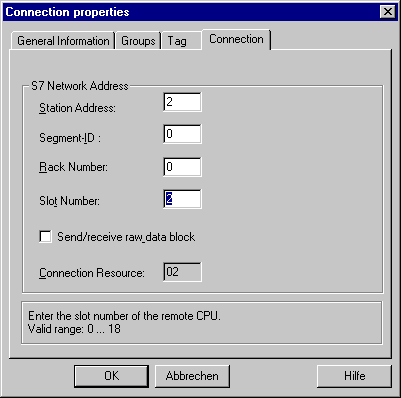
Validez vos modifications. - Activez le projet WinCC
- Allez avec un clic de souris droit sur "MPI -> Paramètres système". L'état de la liaison sera indiqué sous Liaisons.
- Si la liaison n'est pas établie :
Activez l'option "Paramétrage automatique" dans " Paramètres systèmes MPI"

Exemple de projet pour WinCC et STEP 7 :
![]() Example.exe
(429 KB)
Example.exe
(429 KB)
Mémorisez le fichier "Example.EXE" dans un répertoire particulier. Décompactez le fichier par un double clic. Vous obtiendrez un classeur 314PLCSim2 qui contient le projet Step7 avec la station WinCC.
IMPORTANT !
Le programme exemple est un freeware. Chaque utilisateur peut librement
et gratuitement utiliser, copier et transmettre ce programme. Les auteurs
et les propriétaires de ce programme ne prennent aucune responsabilité
pour les fonctionnalités ou la compatibilité de ce logiciel. L'utilisation
de ce logiciel est aux risques de l'utilisateur. Ce logiciel étant gratuit,
il n'y a pas de garantie, ni demande de correction d'erreur,
ni support Hotline
 |
|
